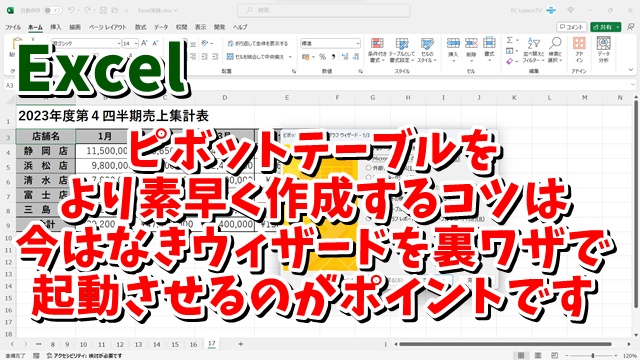- 当ページはアフィリエイト広告を利用しています
今回はExcelで
より素早くピボットテーブルが作成できる
裏ワザをご紹介します
<スポンサードリンク>
【国認定】不用PCの宅配便回収<リネットジャパン>
Excelでピボットテーブルを作成したい場合
もちろんマウスの操作で
作成しても良いですし
できる限りマウスを使いたくない場合は
「ALT→N→V→T」の
アクセスキーで作成することもできます
アクセスキーはマウスを使わずに
素早く作業できて便利なんですが
このピボットテーブルを作成する
アクセスキーは押すキーが多くて
ちょっと覚えづらい
そんな場合ちょっとした裏ワザで
現在のExcelのリボンにはない機能で
「ピボットテーブルウィザード」を
起動するアクセスキーがあります
そのアクセスキーは以下の通り
「Alt→D→P」
こちらは現在のExcelで
ピボットテーブルを作成するアクセスキーより
押すキーが少ないので
より覚えやすくかつより素早く
ピボットテーブルを作成できて便利です
ちょっとした小技ですが
覚えておくと良いでしょう
動画では実際の操作も含めて
より具体的に解説していますので
気になる方は以下よりご覧ください↓
ではでは今回はこのへんで
<スポンサードリンク>
【国認定】不用PCの宅配便回収<リネットジャパン>